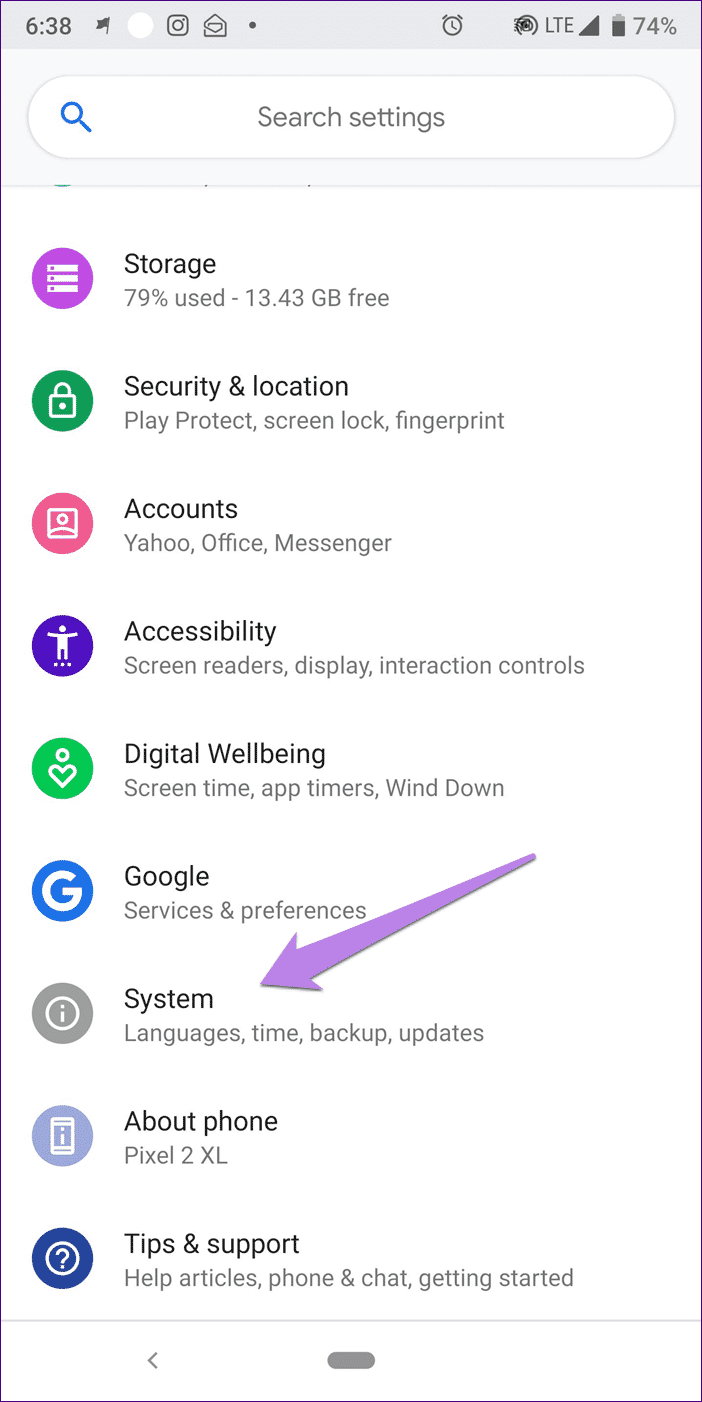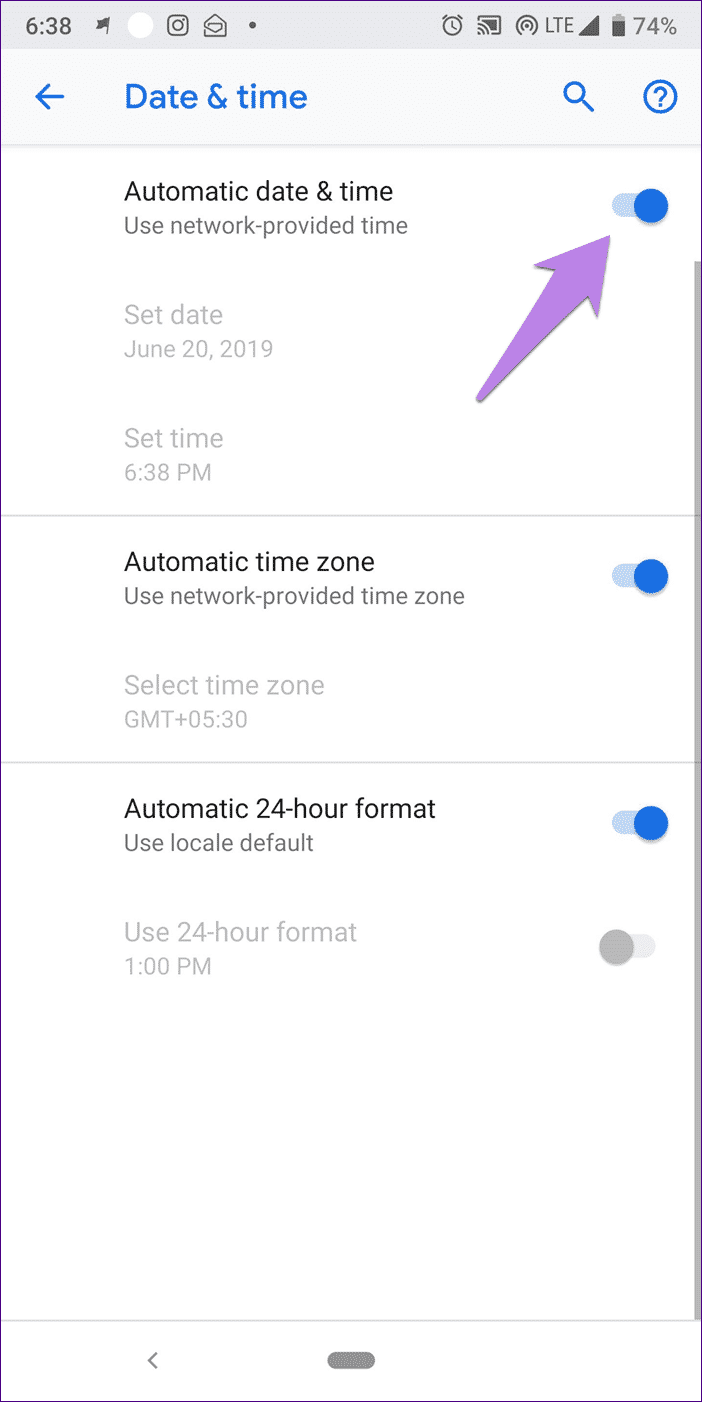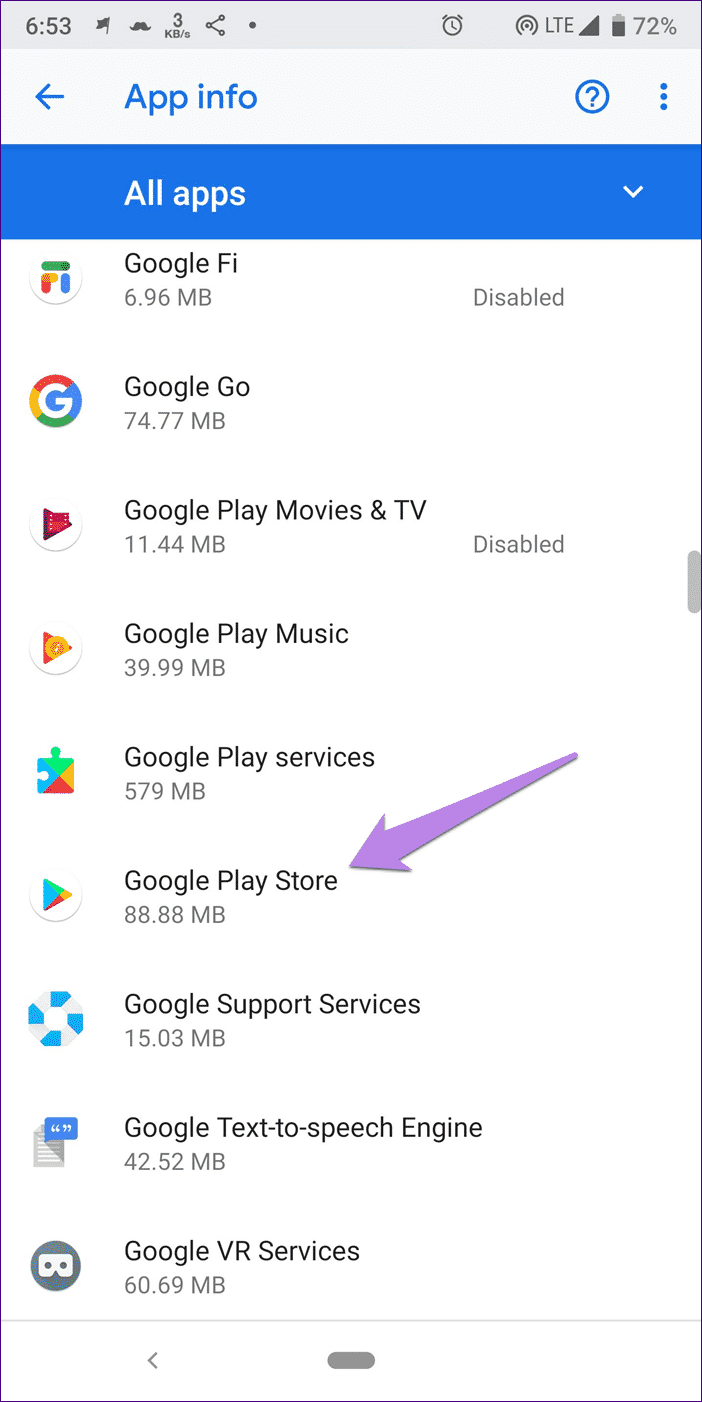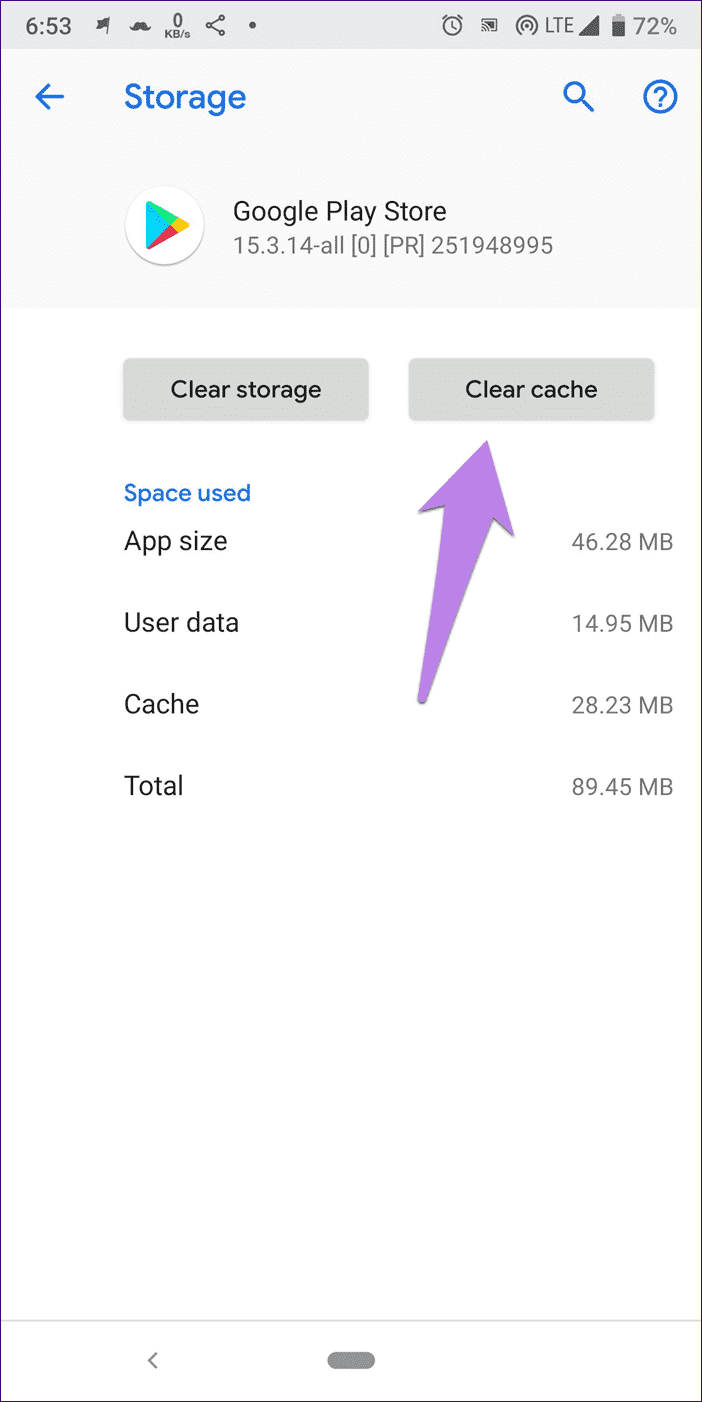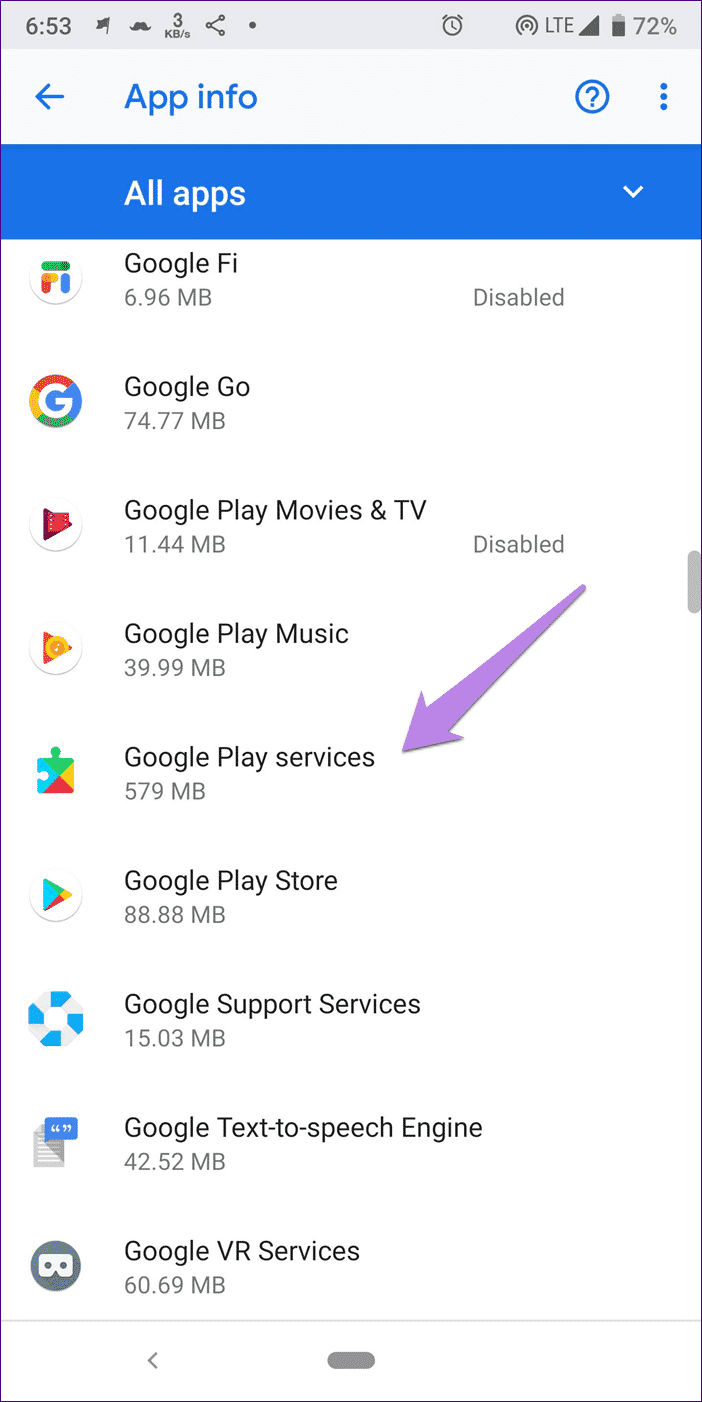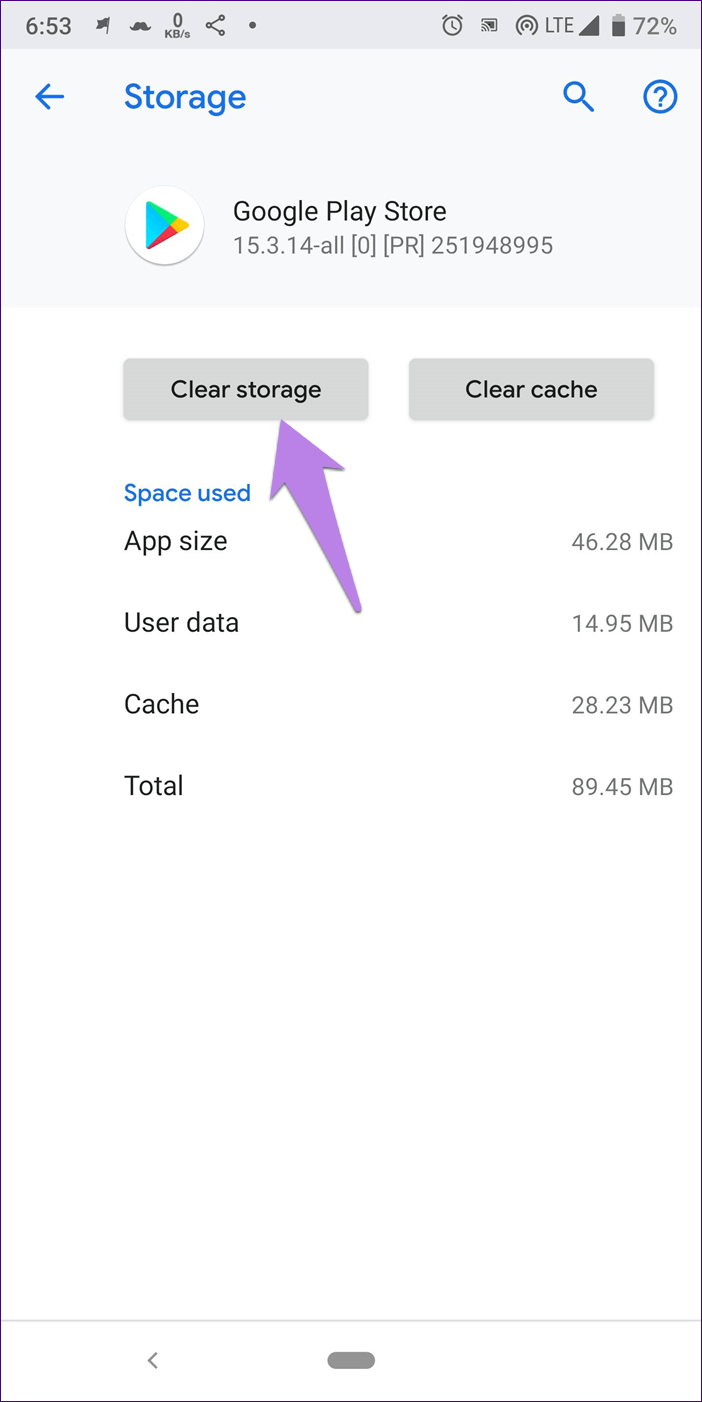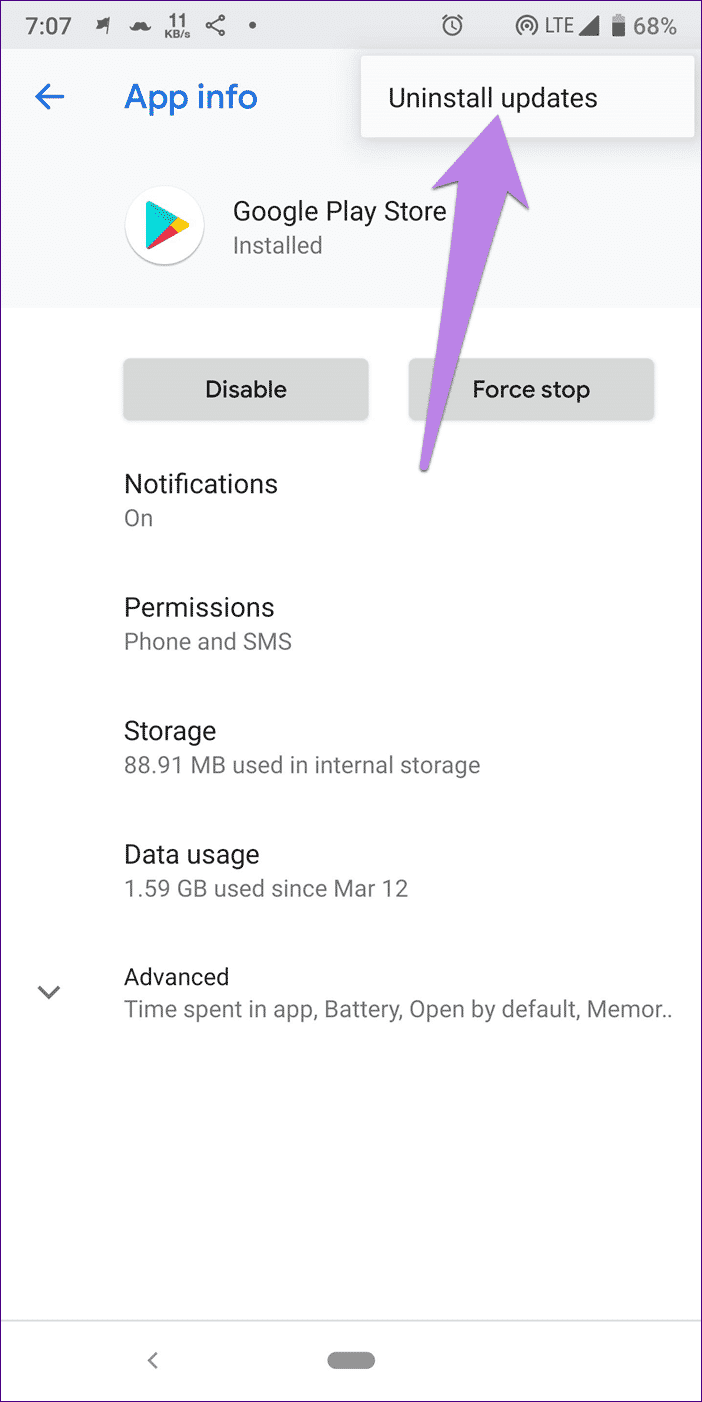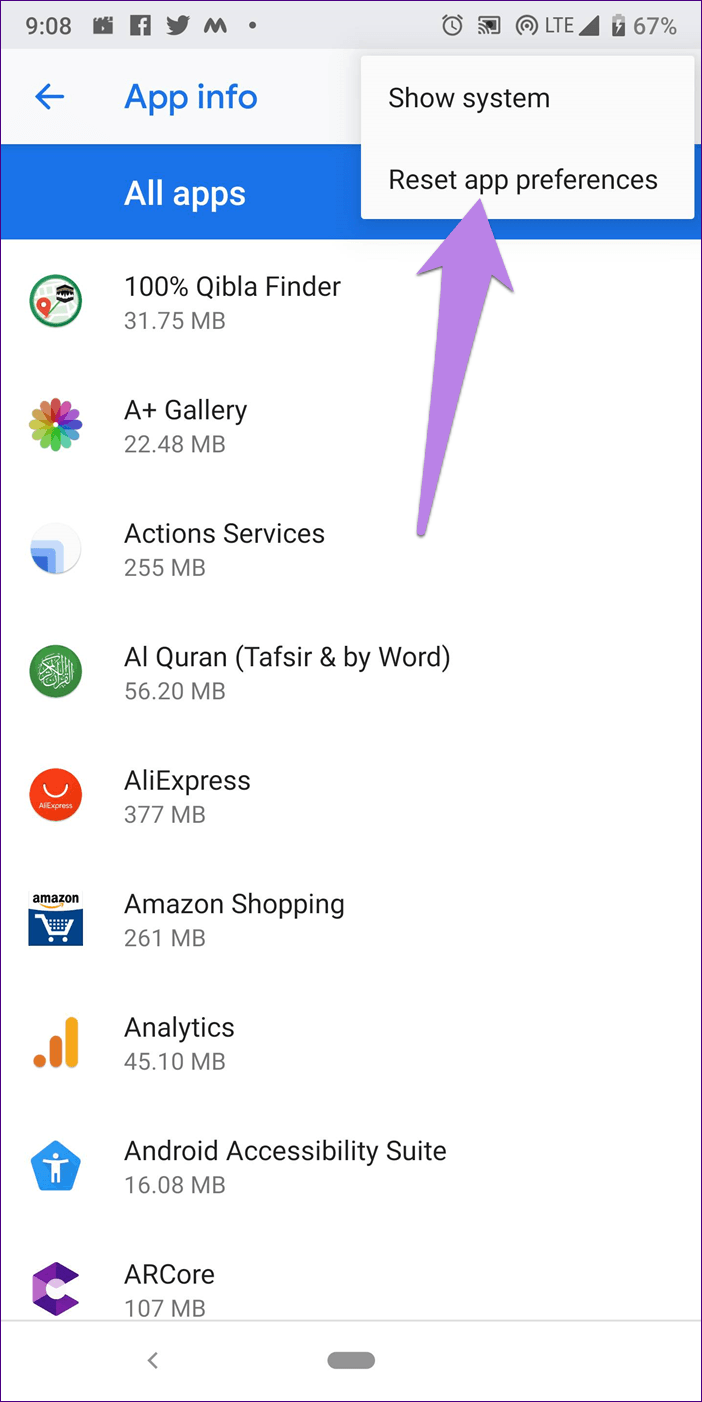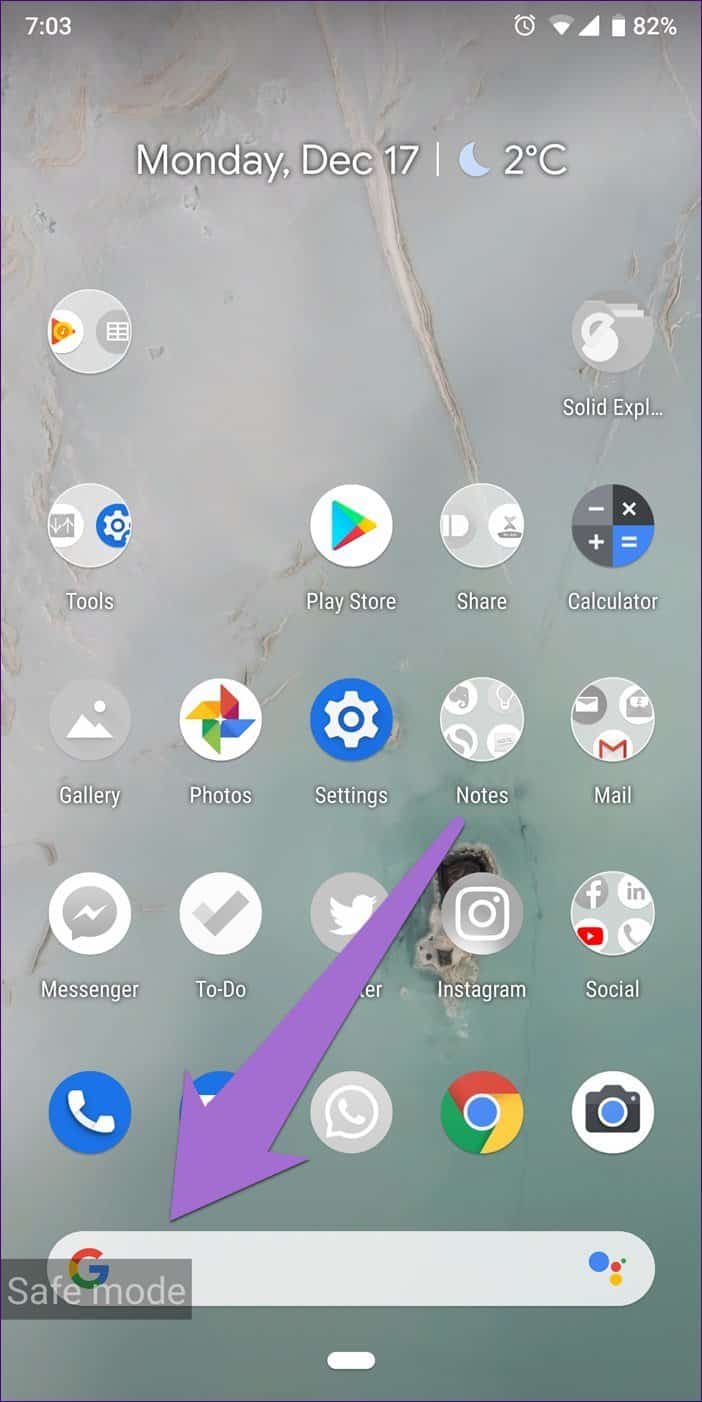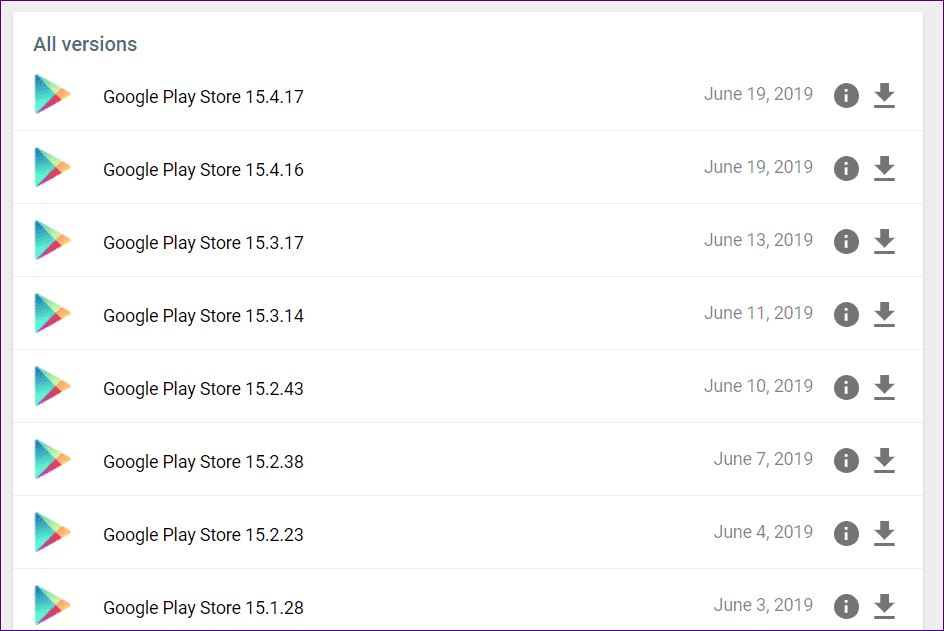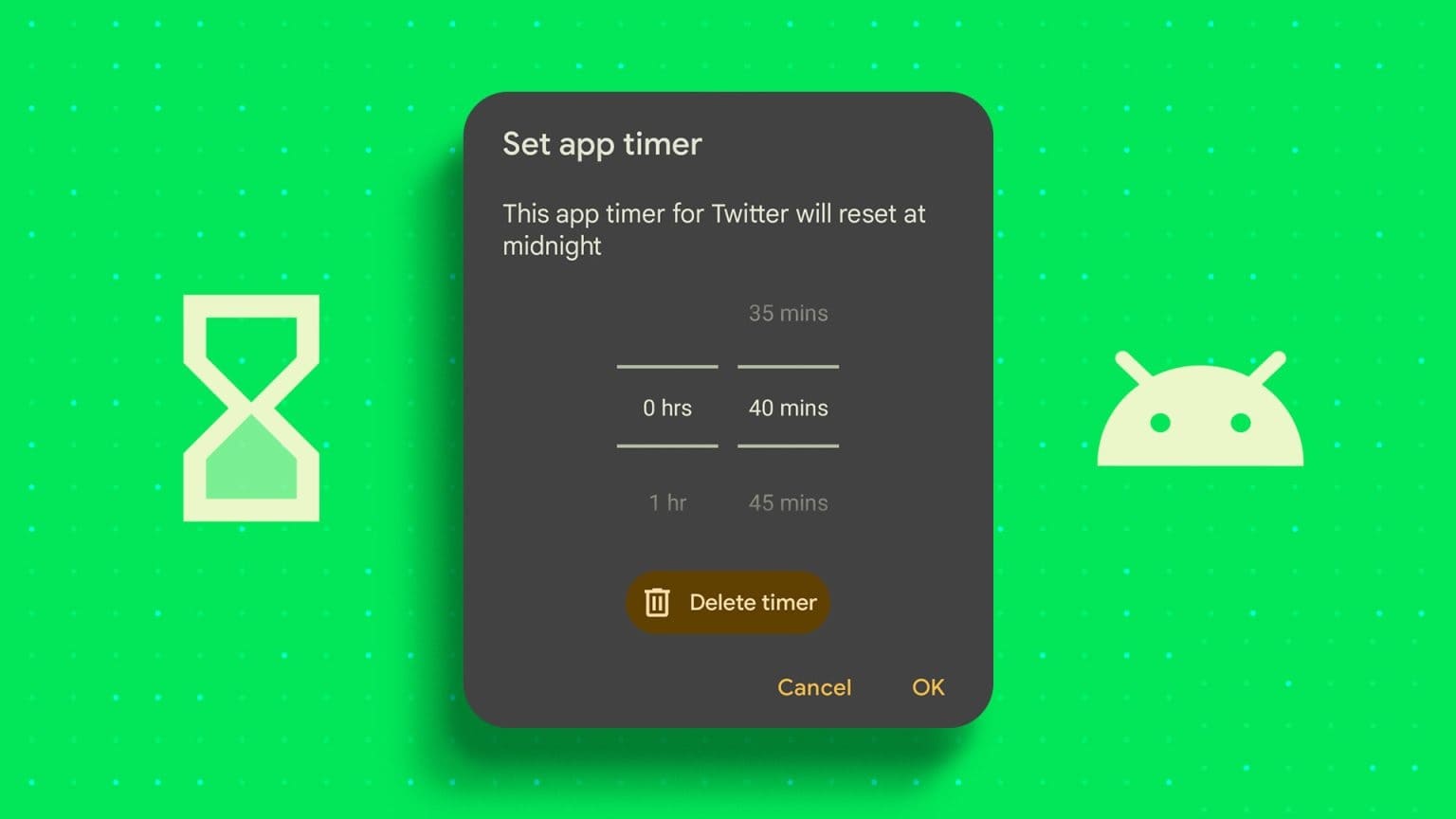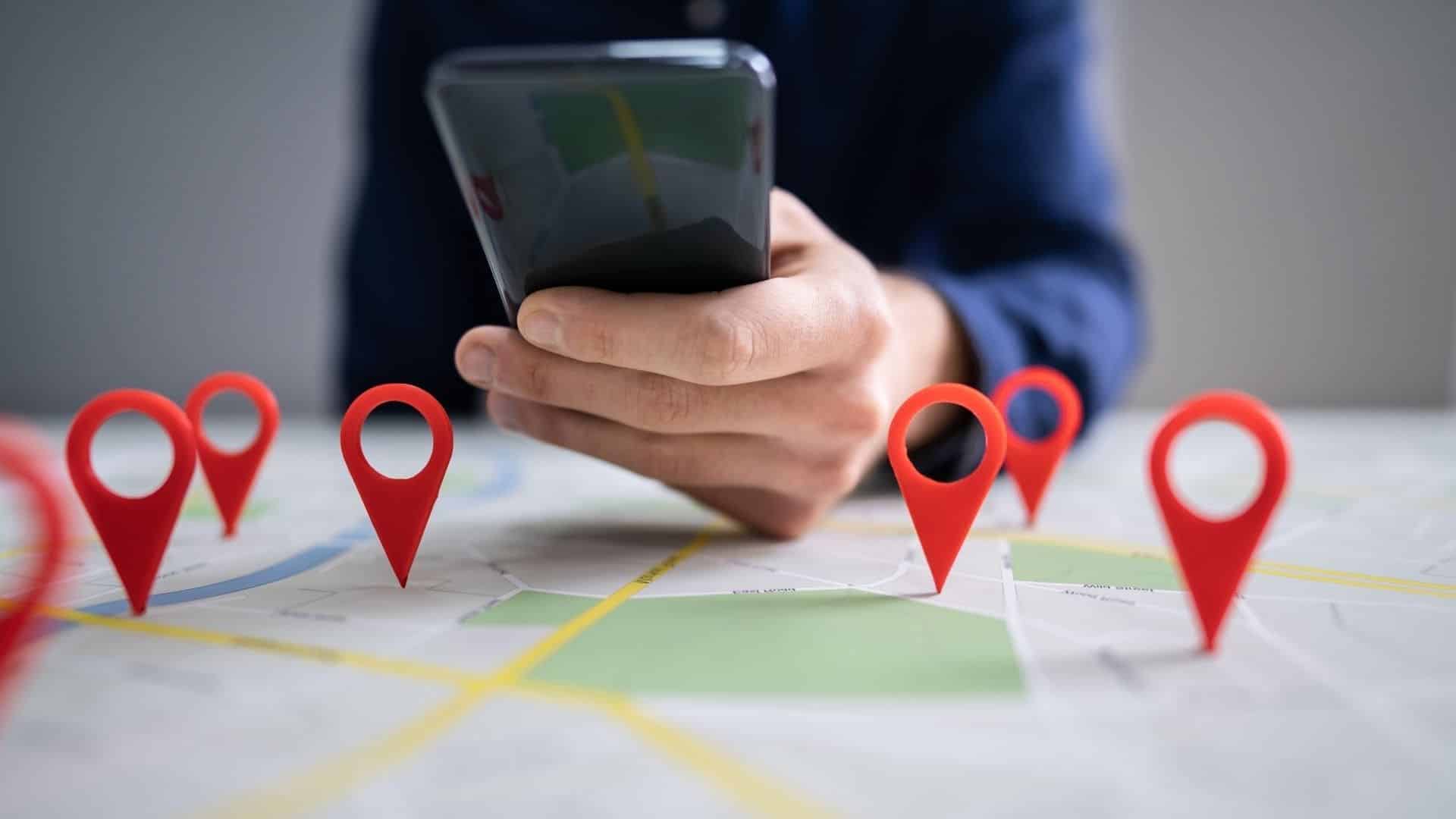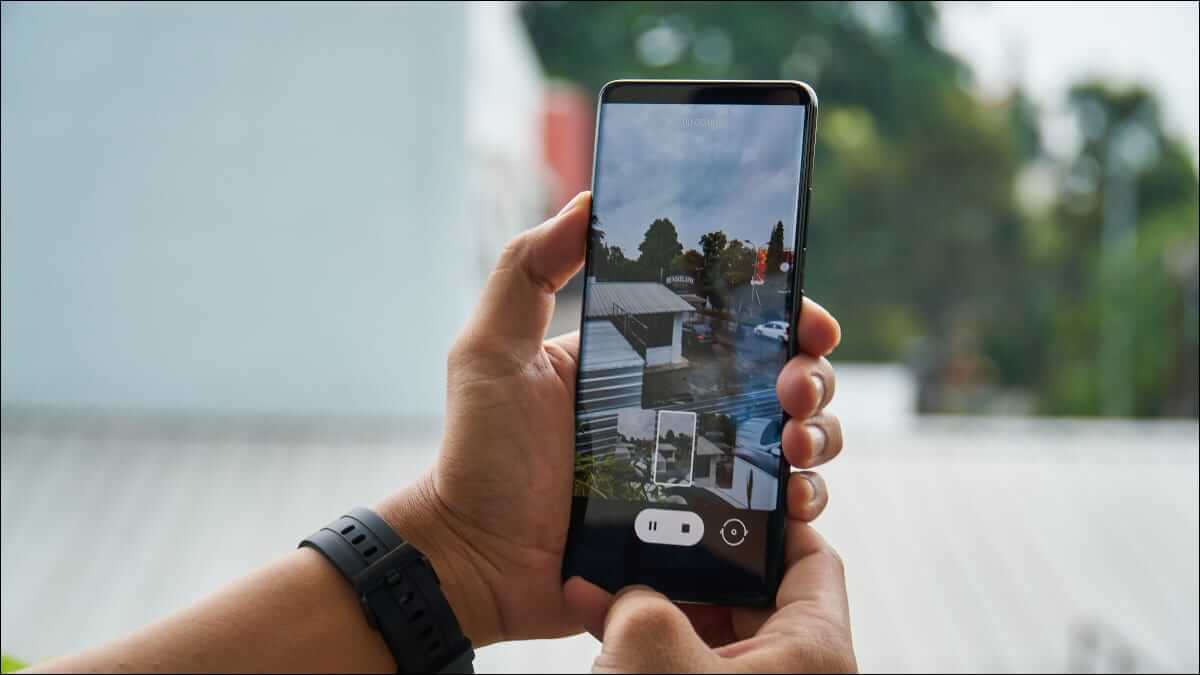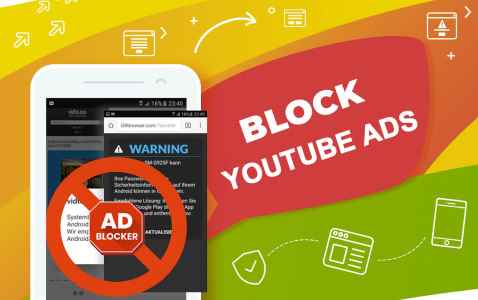Никому не понравится, когда приложение начинает капризничать, особенно если вы скачали его из Google Play. Как можно скачивать другие приложения, если… Play Маркет Сам по себе не работает?
Многие пользователи испытывают недоумение, когда магазин не открывается. Гугл игрыВыдаёт сообщение об ошибке: «К сожалению, работа Google Play Store остановлена». Других система встречает ошибкой 910. Через некоторое время это начинает раздражать, ведь невозможно даже обновить приложения, а скачать новые забываешь.
Но не волнуйтесь. Этот этап скоро закончится, поскольку здесь вы найдёте несколько решений, которые помогут вам решить проблему. Давайте рассмотрим их.
перезагрузите ваш телефон
Всегда следует начинать с простых решений. Одно из них — перезагрузить телефон. Какой бы ни была проблема с Google Play, перезагрузите устройство и посмотрите, что произойдёт.
Проверьте дату и время на вашем телефоне.
Точные данные и время критически важны для бесперебойной работы Google Play. Если время неверное, в работе Play Store могут возникнуть проблемы.
Чтобы исправить это, используйте функцию «Автоматическая установка даты и времени», а не устанавливайте её вручную. Для этого выполните следующие действия:
اДля шага 1: Откройте «Настройки» на телефоне и перейдите в раздел «Система».
Шаг 2: В разделе «Система» нажмите «Дата и время». Здесь включите опцию «Автоматическая дата и время». Если она уже включена, отключите её и включите снова.
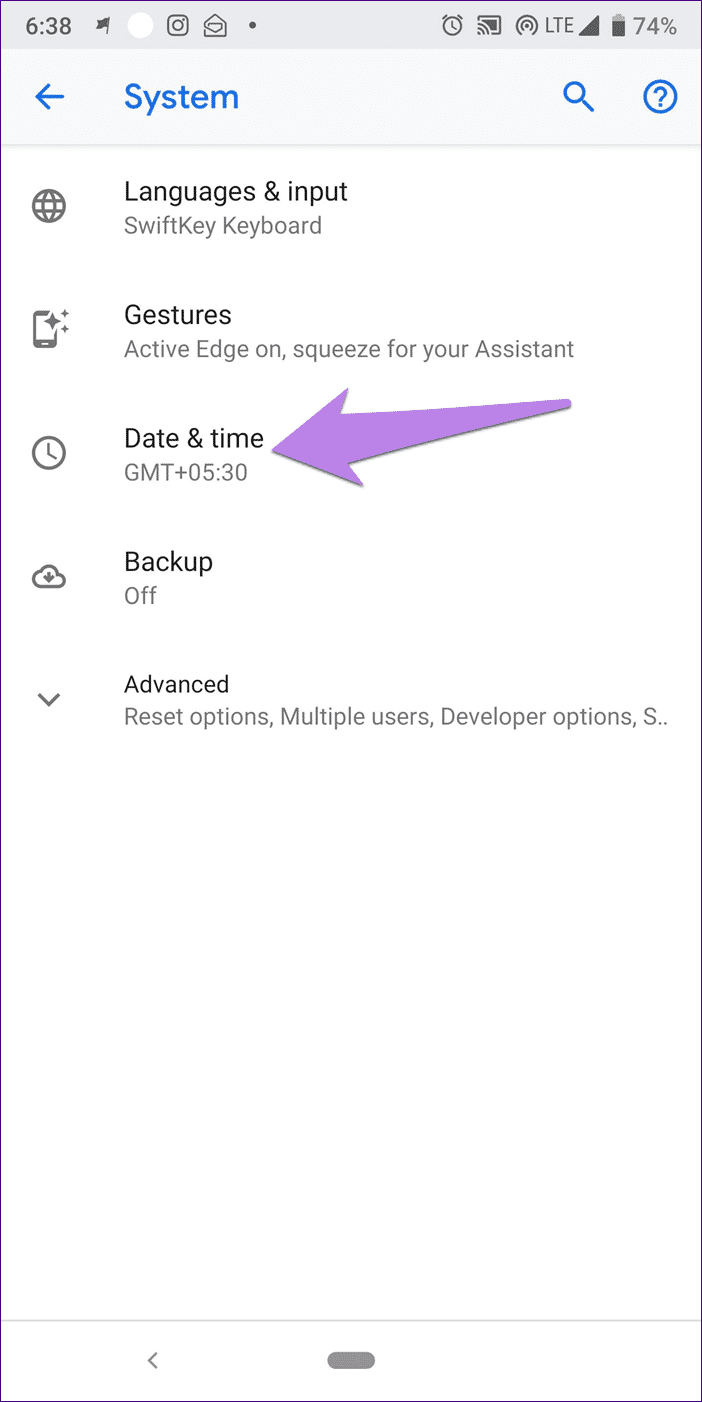
Шаг 3: Перезагрузите телефон и попробуйте загрузить приложения из Play Store.
Очистить кэш
Далее попробуйте очистить кэш Google Play Маркета и Сервисов Google Play. Если вам интересно, очистка кэша не приведёт к удалению каких-либо файлов или приложений с вашего телефона. Вот как это сделать:
Шаг 1: Откройте «Настройки» на телефоне и нажмите «Приложения» / «Установленные приложения» / «Диспетчер приложений».
Шаг 2: Найдите Google Play Store. Если он недоступен напрямую, найдите его в разделе «Все приложения». Нажмите на него.
Шаг 3: Нажмите «Хранилище», а затем «Очистить кэш».
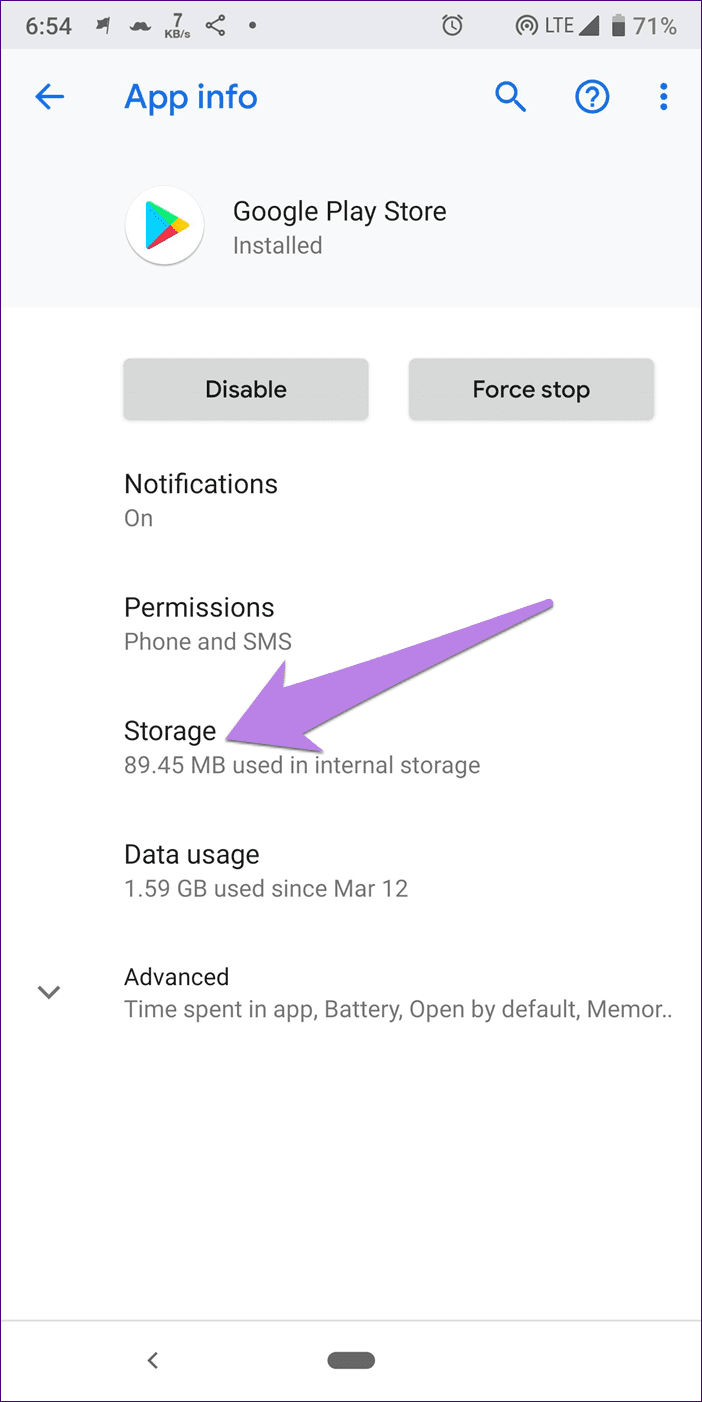
- Совет Для профессионалов: Нажмите «Остановить принудительно», чтобы закрыть приложение. Иногда это может быть полезно.
Шаг 4: Повторите описанные выше действия для сервисов Google Play. Вы найдёте их в разделе «Приложения». Перезагрузите телефон и попробуйте загрузить приложения из Play Маркета.
очистить данные
Если проблема не устранена, попробуйте очистить данные Google Play Маркета и сервисов Play. Как и при очистке кэша, очистка данных не удаляет установленные приложения. При этом вы выйдете из Play Маркета, а ваши настройки будут сброшены.
Когда результат вас устроит, повторите шаги 1–3 описанного выше метода. Вместо «Очистить кэш» нажмите «Очистить данные/хранилище».
Удалить обновления
Ещё одно эффективное решение — удалить обновления для Google Play Маркета и сервисов Play. Поскольку оба приложения предустановлены вместе с системными приложениями, удалить их с телефона невозможно. Однако можно удалить обновления, что восстановит заводские настройки.
Для этого нажмите «Google Play Маркет» в разделе «Настройки» > «Приложения». Нажмите на значок с тремя точками вверху и выберите «Удалить обновления».
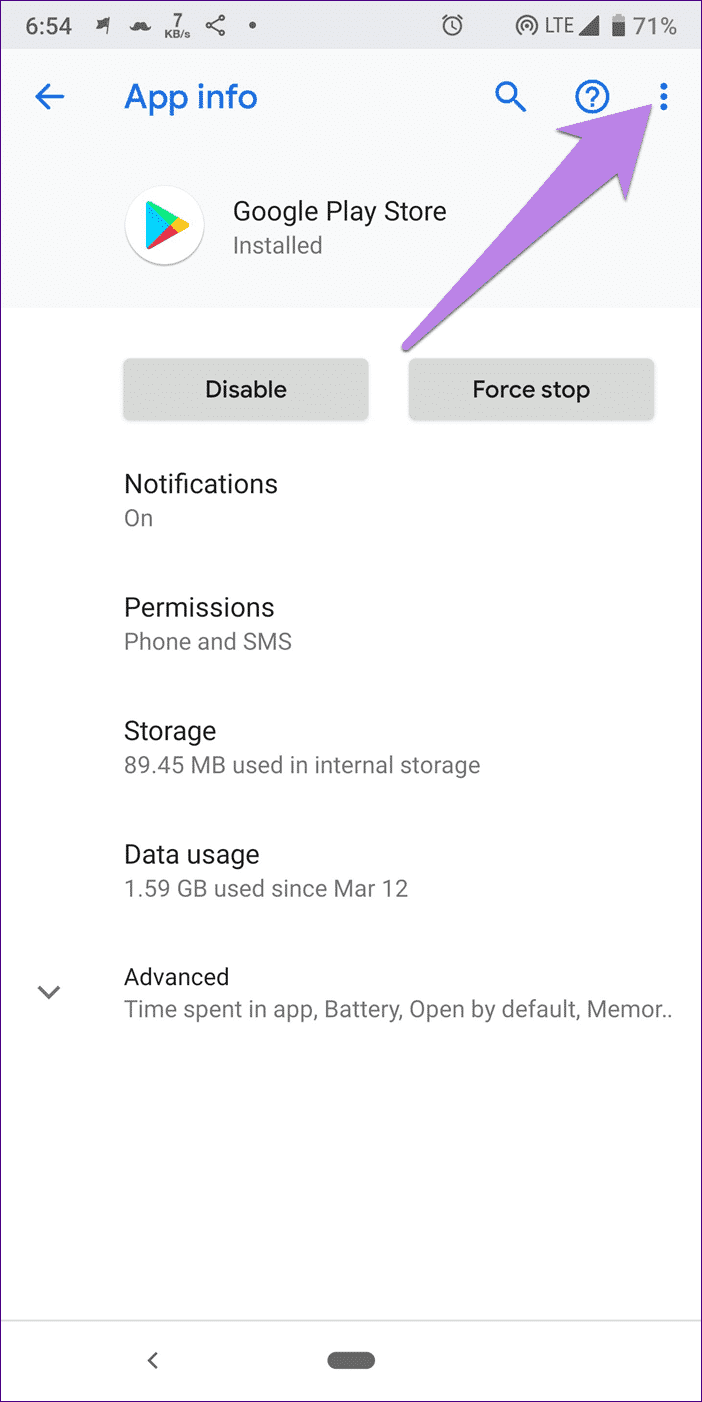
Повторите шаги для сервисов Google Play. Затем перезагрузите телефон. Подождите 2–3 минуты, затем попробуйте загрузить приложения из Play Маркета.
Сбросить настройки приложения
Часто бывает полезно сбросить настройки приложений. Опять же, вы не потеряете ни сами приложения, ни их данные. Однако некоторые параметры на вашем устройстве изменятся, например, список отключённых приложений, приложений по умолчанию, фоновых приложений и ограничения разрешений.
Чтобы сбросить настройки приложения, выполните следующие действия:
Шаг 1: Откройте «Настройки», затем «Приложения»/«Диспетчер приложений».
Шаг 2: В разделе «Все приложения» нажмите на значок с тремя точками вверху. В меню выберите «Сбросить настройки приложений».
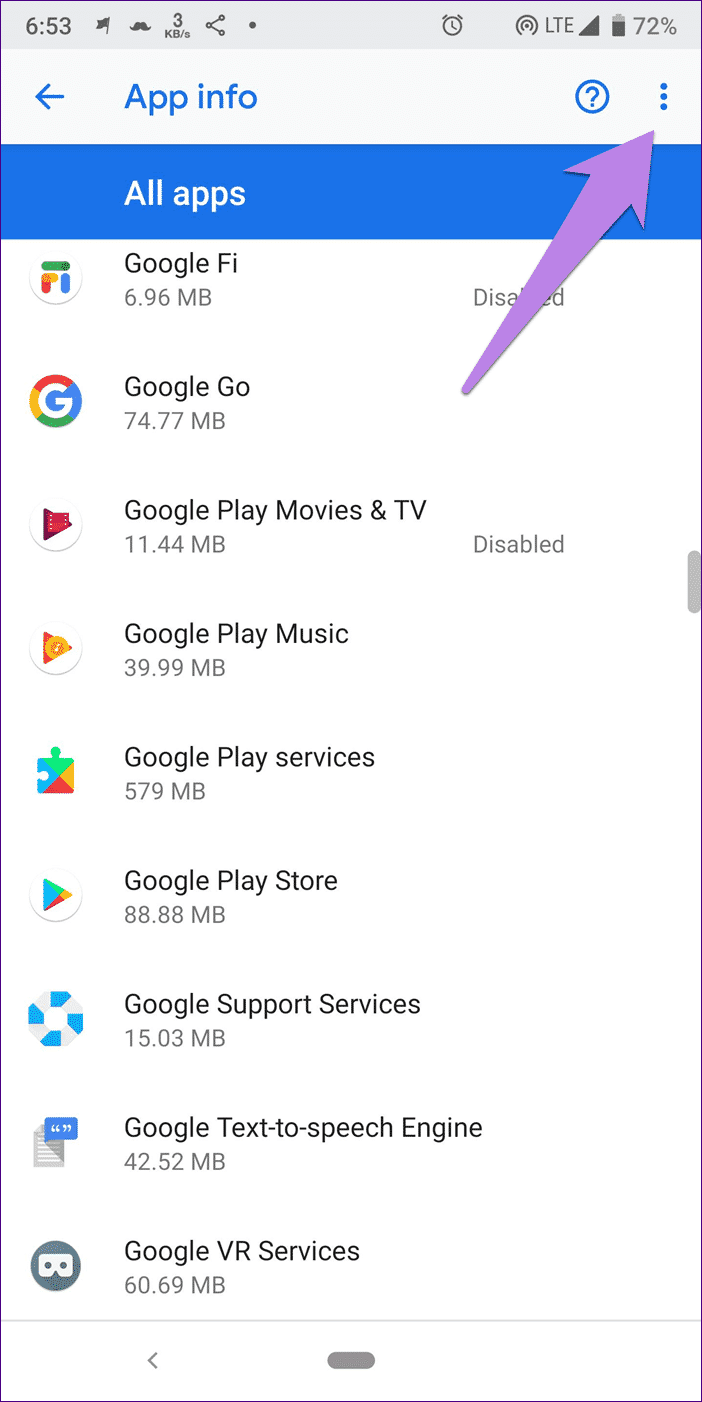
Загрузитесь в безопасном режиме
Хотя безопасный режим полезен для выявления проблем со сторонними приложениями, иногда загрузка в безопасном режиме может также спасти вам жизнь.
Чтобы загрузиться в безопасном режиме, нажмите и удерживайте кнопку питания на телефоне, пока не появятся параметры питания. Затем нажмите «Выключить», и интерфейс спросит вас, хотите ли вы загрузиться в безопасном режиме. Выберите подходящий вариант.
Если описанный выше метод не сработал, выключите телефон. Затем нажмите и удерживайте кнопку питания, чтобы включить его. Как только появится логотип производителя, отпустите кнопку питания и сразу же нажмите клавишу уменьшения громкости. Продолжайте удерживать кнопку, пока устройство не загрузится в безопасном режиме. Вы увидите текст «Безопасный режим».
После входа в безопасный режим подождите пару минут, а затем перезагрузите устройство, чтобы выйти из него. Затем попробуйте загрузить приложения из Play Маркета в обычном режиме.
Обновите Google Play вручную
В отличие от других приложений, обновить Google Play Store автоматически невозможно. Вам придётся сделать это вручную, загрузив APK-файл.
Итак, сделайте это. Загрузите последнюю версию из Google Play Store. Из APKMirror.com, надёжного источника APK-файлов. После загрузки нажмите, чтобы установить. Если вы устанавливаете внешний APK-файл впервые, вам будет предложено дать разрешение. Следуйте инструкциям на экране и установите его. После установки ошибка в Play Store больше не должна возникать.
Давайте вернемся к работе.
Мы не осудим вас, если из-за этой проблемы вы соберётесь выбросить телефон или сбросить настройки до заводских. Любой бы на это решился. Но мы надеемся, что вышеперечисленные решения вам помогут. После того, как вы откроете Play Маркет, попробуйте эти небольшие приложения размером менее 1 МБ.